Letiltja az Új hardverüzenetet a Windows 10 rendszeren?
Vegyes Cikkek / / August 04, 2021
Hirdetések
A számítógépes hardverek nem mindig hibamentesek, de a hibás működő hardverek bosszantóak lehetnek a Windows rendszerben. Ennek oka az, hogy minden új eszköz csatlakoztatásakor a Windows észleli és felismeri a rendelkezésre álló illesztőprogramok segítségével. „Talált új hardver” üzenetet kapunk, és ha hibás a hardver, akkor ez újra és újra megtörténik.
Az új hardverfelismerő funkció elengedhetetlen a Windows rendszerben, mivel lehetővé teszi a hardver hozzáférését az adott számítógéphez. De ha hibás hardver van csatlakoztatva a rendszeréhez, akkor időnként a jobb alsó sarokban folyamatosan megjelenik az „Új hardvert találtam” üzenet, ami bosszantó lehet. Ha azt szeretné, hogy megszabaduljon az új eszközfelismerő üzenet előugró ablakától, kövesse az alábbiakban említett három módszer bármelyikét. Bármelyik használatával megszabadulhat az idegesítő „Új hardvert találtam” üzenettől, amely újra és újra felbukkan.
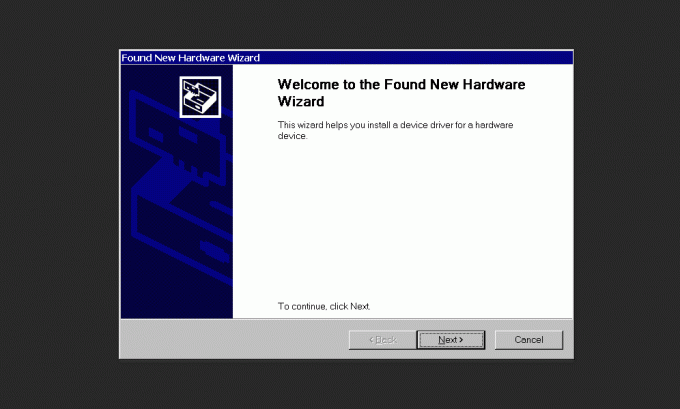
Hirdetések
Az oldal tartalma
-
1 Hogyan lehet letiltani az „Új hardver” üzenetet a Windows 10 rendszeren?
- 1.1 Az „Új hardver” üzenet letiltása az Eszközkezelő használatával:
- 1.2 Az „Új hardver” üzenet letiltása a Helyi csoportházirend-szerkesztő használatával:
- 1.3 Az „Új hardver” üzenet letiltása a Beállításszerkesztő használatával:
Hogyan lehet letiltani az „Új hardver” üzenetet a Windows 10 rendszeren?
Van mód arra, hogy ezt a funkciót bizonyos hardverek esetében letiltsa, és ha csak egyetlen hardver okozza a problémát, akkor ez lenne a legjobb dolog. Néhány felhasználó azonban érdemes lehet teljesen megszabadulni ettől a bosszantó üzenettől. Számukra két másik módszer létezik, amelyek teljesen letiltják az „Új hardver” üzenetet a Windows 10 rendszerhez csatlakoztatott hardvereknél.
Az „Új hardver” üzenet letiltása az Eszközkezelő használatával:
Mint fent említettük, van mód arra, hogy ezt a funkciót bizonyos hardvereken letiltsuk. Tehát, ha bosszantja, hogy ez az üzenet újra és újra felbukkan csak egy darab hibás hardver miatt, kövesse ezt a speciális módszert.
- Nyomja meg a Windows + R gombokat, és megnyílik a Futtatás párbeszédpanel.
- Írja be a „devmgmt.msc” kifejezést a Futtatás párbeszédpanelbe, és nyomja meg az Enter billentyűt. Megnyitja az Eszközkezelőt.
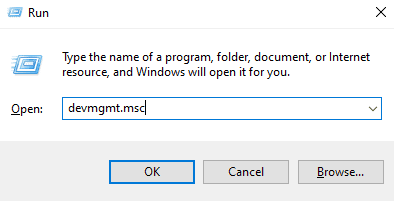
- Keresse meg újra és újra azt az eszközt, amelyhez ezt az üzenetet kapja. Miután megtalálta, kattintson rá a jobb gombbal, és válassza az „Eszköz letiltása” lehetőséget.
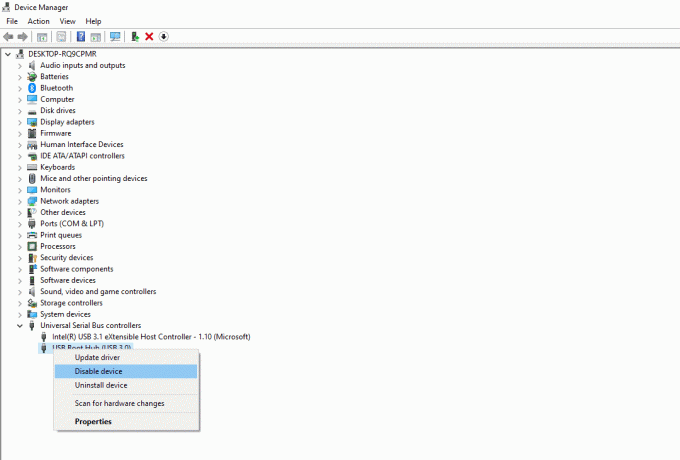
Ez letiltja az „Új hardver” üzenet újbóli felbukkanását. Ha valamilyen oknál fogva mégis látja a bosszantó üzenetet, akkor próbálja ki az alábbiakban említett javítások egyikét.
Hirdetések
Az „Új hardver” üzenet letiltása a Helyi csoportházirend-szerkesztő használatával:
Ez a módszer nem hasonlít az előző módszerhez, amely csak bizonyos hardvereknél működött. Ez a módszer teljesen letiltja az „Új hardver” üzenetet, és nem jelenik meg a számítógéphez csatlakoztatott hardvereknél.
- Nyomja meg a Windows + R gombokat, és megnyílik a Futtatás párbeszédpanel.
- Írja be a „gpedit.msc” kifejezést a Futtatás párbeszédpanelbe, és nyomja meg az Enter billentyűt. Megnyitja a Helyi csoportházirend-szerkesztőt.
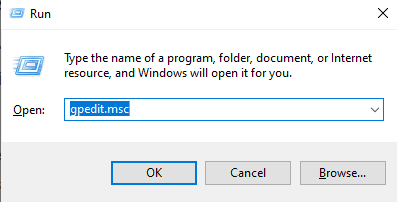
- A Helyi csoportházirend-szerkesztő bal oldali ablaktábláján keresse meg a következő helyet:
Számítógép-konfiguráció \ Felügyeleti sablonok \ Rendszer \ Eszköz telepítése
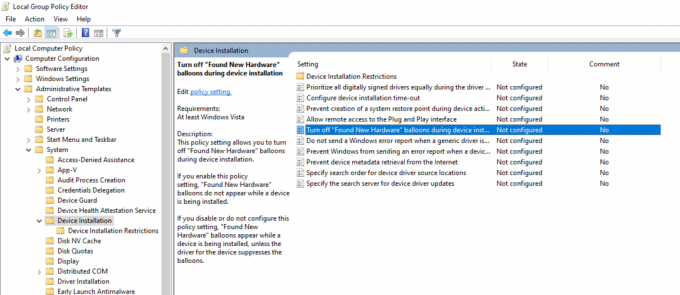
- A jobb oldali ablaktáblán megjelenik a „Kapcsolja ki az„ Új hardvert ”léggömböket az eszköz telepítési házirendje során”. Kattintson duplán rá.
- Új ablakot nyit meg. Itt módosítsa a „Nincs konfigurálva” kapcsolót „Engedélyezve” értékre.
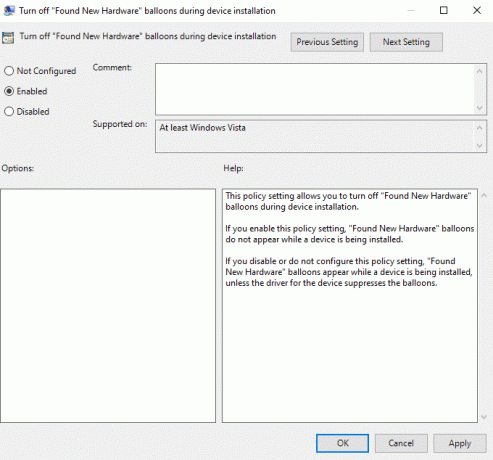
Hirdetések
Mostantól a jövőben nem látja a „Found New Hardware” üzenetet semmilyen hardveres kapcsolat esetén. Ha vissza akarja változtatni, kövesse a fent említett lépéseket, és változtassa meg ismét az „Engedélyezve” és a „Nincs konfigurálva” kapcsolót.
Az „Új hardver” üzenet letiltása a Beállításszerkesztő használatával:
Ha valamilyen oknál fogva a második módszer nem működik az Ön számára, akkor az utolsó lehetőség a Beállításszerkesztő használata. Az előző két módszerhez képest ez is kissé trükkös és veszélyes lesz. Egy rossz lépés és az egész rendszerleíró adatbázis megsérülhet, ami végül megrongálja a Windows rendszert.
- Nyomja meg a Windows + R gombokat, és megnyílik a Futtatás párbeszédpanel.
- Írja be a „regedit” parancsot a Futtatás párbeszédpanelbe, és nyomja meg az Enter billentyűt. Megnyitja a Beállításszerkesztőt.
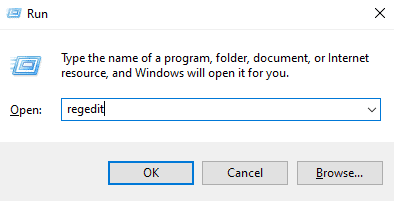
- A Beállításszerkesztő bal oldali ablaktábláján keresse meg a következő helyet:
HKEY_LOCAL_MACHINE \ Software \ Policies \ Microsoft \ Windows \ DeviceInstall \ Settings - Kattintson a jobb oldali ablaktábla bármelyik pontjára, és válassza az Új> DWORD (32 bites) érték lehetőséget. Állítsa be a DisableBalloonTips elemet ehhez az új értékhez.
- Most kattintson duplán erre az újonnan létrehozott értékre, és állítsa az Érték adatait 1-re. Kattintson az OK gombra.
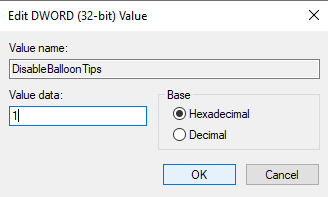
- Indítsa újra a rendszert, és többé nem látja az ‘Új hardvert talált’ üzenetet.
Ha vissza akarja változtatni a dolgokat a korábbiakhoz, akkor lépjen ugyanarra a helyre a Beállításszerkesztőben, és törölje a létrehozott DisableBalloonTips értéket.
Tehát ezek a módszerek a Windows 10 „Új hardver” üzenetfunkciójának ideiglenes vagy végleges letiltására. Ha bármilyen kérdése vagy kérdése van ezzel az útmutatóval kapcsolatban, akkor tegye meg észrevételeit lentebb, és mi kapcsolatba lépünk Önnel. Ezenkívül feltétlenül nézze meg a többi cikkünket iPhone tippek és trükkök,Android-tippek és trükkök, Számítógépes tippek és trükkök, és még sok más hasznos információkért.
Hirdetések Ha a Bluetooth illesztőprogram nem kapta meg a friss frissítést, vagy bármilyen más technikai hibája van, akkor…
Hirdetések Időnként a felhasználók furcsa rendszerproblémákkal találkoznak, mint például: „A billentyűzet rossz karaktereket, ábécét, számokat gépel vagy beír…
Hirdetések Fájlok és egyéb adatok mobilról PC-re vagy PC-ről mobilra történő átviteléhez gyakran...

![Töltse le a MIUI 10.3.9.0 Europe Stabil ROM-ot a Mi 9 SE készülékhez [V10.3.9.0.PFBEUXM]](/f/19e20d0038eb508fd6fd458ce2f8b1a2.jpg?width=288&height=384)

![Töltse le a G928IDVU4CRE 2018. május 1-i biztonságot a Galaxy S6 Edge Plus készülékhez [SM-G928I]](/f/71a2585c1b546a9b5333d2e1a295fbba.jpg?width=288&height=384)